苹果备忘录怎么导出?快速导出备忘录的方法 |
您所在的位置:网站首页 › 手机数据导出来 › 苹果备忘录怎么导出?快速导出备忘录的方法 |
苹果备忘录怎么导出?快速导出备忘录的方法
|
随着智能手机的普及,我们越来越依赖手机上的备忘录功能来记录日常生活中的重要信息。苹果手机的备忘录功能以其简洁易用、高效便捷的特点深受用户喜爱。然而,有时候我们需要将备忘录内容导出到其他设备或应用程序中,以实现更灵活、更广泛的应用。那么,苹果备忘录怎么导出呢?本文将为您介绍三种常见的方法,帮助您轻松分享和管理备忘录内容。  苹果备忘录怎么导出? 苹果备忘录怎么导出?苹果备忘录可以导出为多种格式,如文本、PDF等,这些格式在大部分设备上都能被识别和打开,增强了导出的实用性。而且通过导出备忘录,用户可以将内容分享给他人,无需手动复制和粘贴,提高了工作效率。苹果备忘录怎么导出?接下来让我们一起来看看苹果备忘录导出的方法有哪些吧! 方法1:将备忘录导出为PDF备忘录pdf怎么弄?在苹果手机打开要导出的备忘录,点击界面右上角的【分享图标】,选择【打印】。接着再次点击【分享图标】,点击【拷贝】,这样可以直接复制粘贴在PDF文件。 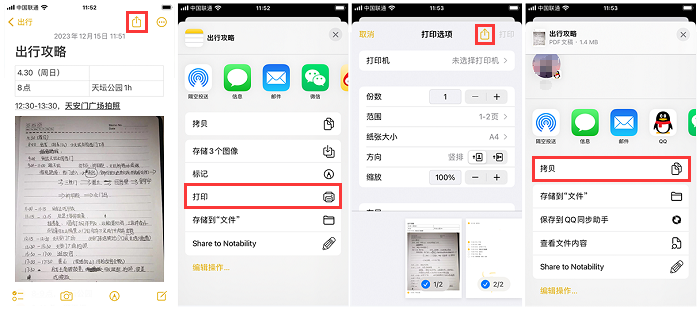 或者也可以直接点击【存储到文件】选项,iPhone备忘录生成PDF存储到手机中。  方法2:打印备忘录 方法2:打印备忘录打开备忘录,点击右上角的【分享图标】,轻点【打印】。选取打印机以及相关选项,即可打印备忘录。  方法3:隔空投送备忘录 方法3:隔空投送备忘录点击备忘录界面右上角的【分享图标】,可以在弹出的界面选择分享备忘录的方式,比如【隔空投送、信息、邮件等】。  备忘录误删如何恢复? 备忘录误删如何恢复?以上就是“苹果手机如何导出备忘录”的方法,如果在导出备忘录的过程中出现误删的情况,我们通过很多方法都没有办法找回来,这时该怎么办? 专业软件通常具有更强大的数据恢复功能,比如数据蛙苹果恢复专家。它能够快速定位并大概率恢复删除的备忘录,还可以兼容多种iOS设备,包括iPhone、iPad等,而不仅限于特定型号或系统版本。在恢复过程中,它会保护用户的信息安全,不会泄露我们的隐私。 使用专业软件恢复苹果备忘录具有较高的恢复成功率、更好的兼容性、多种恢复选项以及保护用户隐私等优点。如果备忘录丢失或删除,使用数据蛙苹果恢复专家进行恢复是一个可靠的选择。 操作环境:演示机型:iPhone 8;华为MateBook系统版本:Windows 10软件版本:数据蛙苹果恢复专家3.0.76步骤1:在电脑打开下载好的软件。通过USB数据线把iPhone与电脑连接成功后,界面会显示【设备已连接】字样,这时我们直接选择【从iOS设备中恢复】选项,然后轻点【开始扫描】按钮。 注:如果你之前有通过ITunes备份过备忘录,那么可以在该界面选择【从iTunes备份中恢复】选项。  步骤2:数据扫描完成,直接单击左侧的【备忘录】选项。红色部分代表手机上已经被删除的备忘录数据,界面右侧还可以预览相关数据。 步骤3:找到要恢复的备忘录后,进行勾选,然后点击【恢复】按钮。  总的来说,苹果备忘录的导出功能非常实用,可以满足用户在不同场景下的需求,快速解决“苹果备忘录怎么导出”的问题。当然,除了本文中介绍的方法外,还有其他的导出方式,用户可以根据自己的需求和偏好进行选择。 希望本文能够帮助您更好地使用苹果备忘录,并实现更高效、更便捷的备忘录管理。如果您还有其他问题或需要进一步的帮助,欢迎随时向小编提问哦! 往期推荐: |
【本文地址】
今日新闻 |
推荐新闻 |